
Windows 11のPCをActive Directoryドメインに参加させる方法としては、以下の3つの方法が一般的です。
- 「システムのプロパティ」画面からドメインに参加
- Widowsの「設定」>「アカウント」画面からドメインに参加
- PowerShellのAdd-Computerコマンドレットを使ってドメインに参加
そこでここでは、上に挙げた3つ方法それぞれでWindows 11マシンをActive Directoryドメインに参加させる方法を解説します。
目次
システムのプロパティからドメイン参加
WindowsマシンをActive Directoryドメインへ参加させる方法として最も一般的なのは、システムのプロパティ画面から行う方法で、最新のWindows 11でもこの方法でドメインに参加しているケースが意外に多いです。
Windows 11でシステムのプロパティ画面を開く方法としては「ファイルを指定して実行」から「sysdm.cpl」と入力してエンターキーを押したり、Windowsの「設定」から「システム」>「バージョン情報」を開いて「デバイスの仕様」の関連リンクから「ドメインまたはワークグループ」を選択して開くのが一般的です。
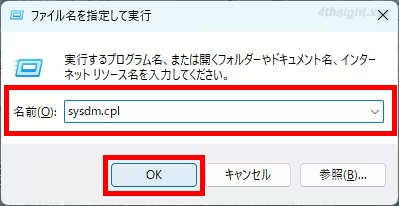
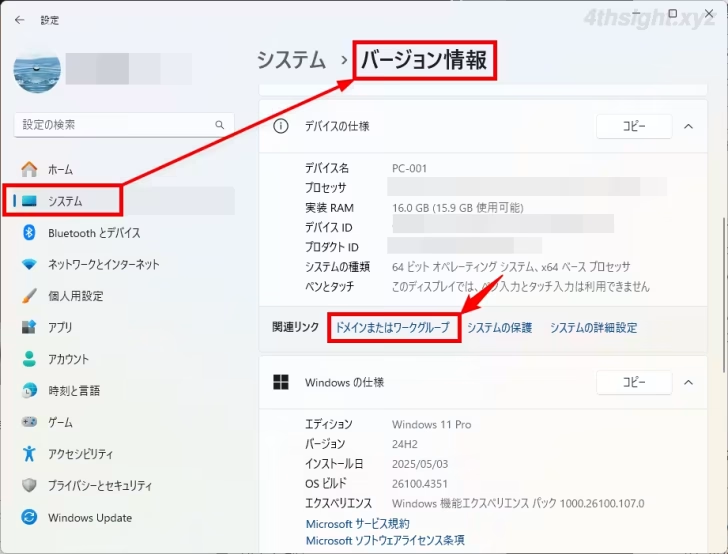
システムのプロパティ画面を開いたら「変更」をクリックして「コンピューター名/ドメイン名の変更」で「所属するグループ」から「ドメイン」を選択して参加するドメイン名を入力します。
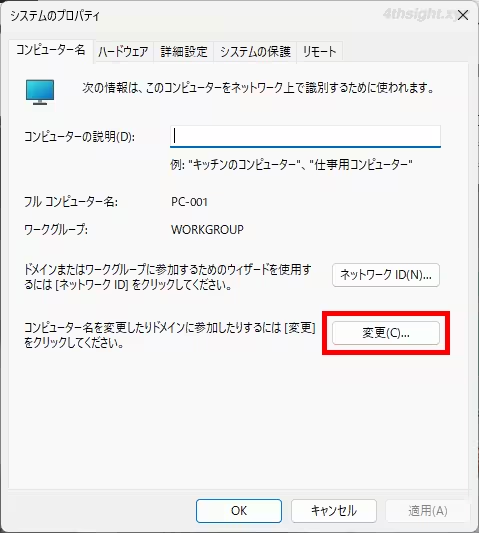
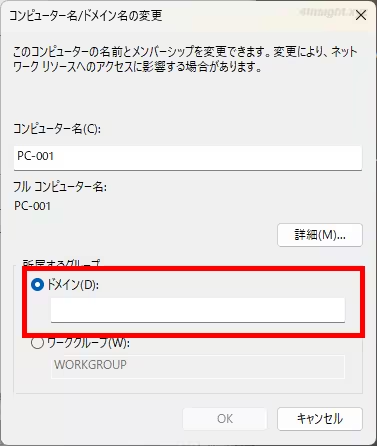
なお、ドメイン参加時はドメイン参加権限のあるドメインユーザーアカウントでの認証が必要になり、設定を反映させるためにWindowsを再起動する必要があります。
Widowsの「設定」からドメイン参加
以外に知られていませんが、Widowsの「設定」からもActive Directoryドメインへの参加が可能です。
Widowsの「設定」からActive Directoryドメインへ参加するときは「アカウント」>「職場または学校にアクセスする」から「接続」をクリックします。
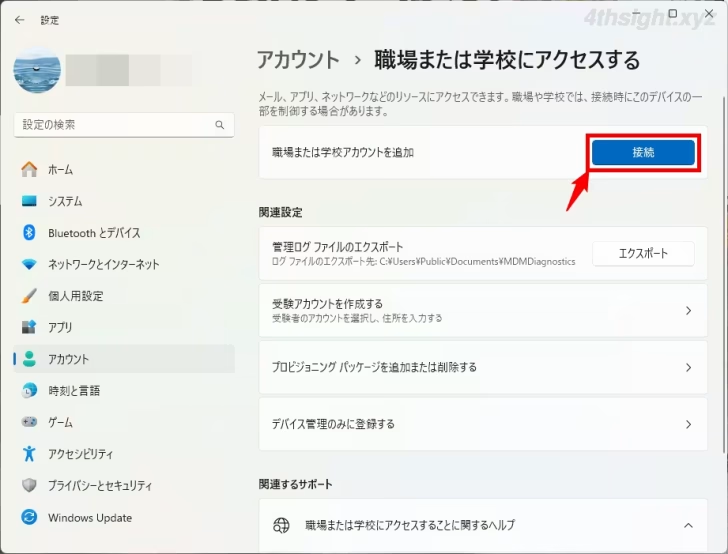
「職場または学校アカウントのセットアップ」画面が表示されるので、別の操作から「このデバイスをローカルのActive Directoryドメインに参加させる」をクリックし、参加するドメイン名を入力します。
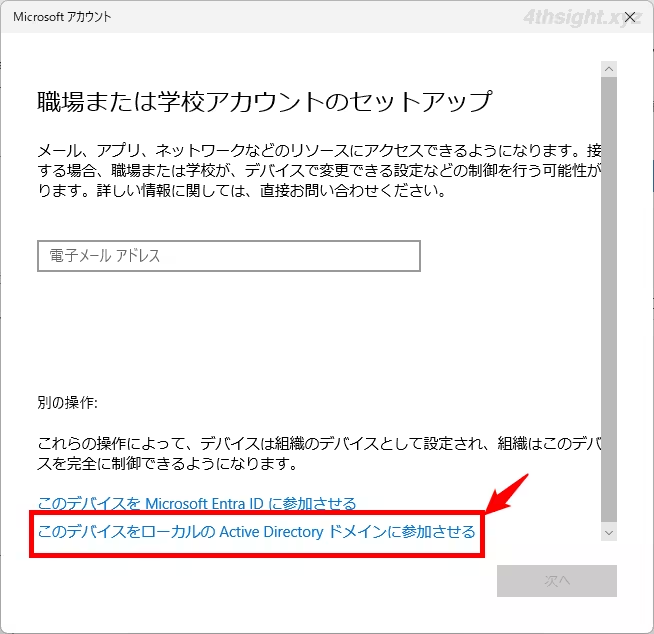
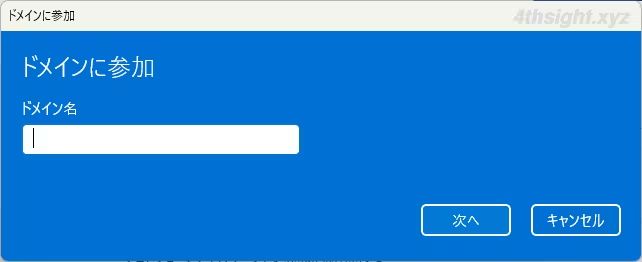
なお、ドメイン参加時はドメイン参加権限のあるドメインユーザーアカウントでの認証が必要になり、設定を反映させるためにWindowsを再起動する必要があります。
Add-Computerコマンドレットでドメイン参加
企業などで複数のWindowsマシンを効率よくActive Directoryドメインに参加させたいときは、PowerShellのAdd-Computerコマンドレットを使ったドメイン参加が効率的です。
たとえば、バッチファイルでドメイン参加させるときは、以下のような内容でバッチファイルを作成し、作成したバッチファイルを管理者として実行することでドメイン参加を自動化できます。
@echo off
set domain_name=ZZZZZ.local
set user_name=XXXXXX
set user_password=YYYYYYYY
echo %COMPUTERNAME%を%domain_name%ドメインに参加させます。
echo 処理を開始するときは、何かキーを押してください。
pasue >NUL
echo %domain_name%ドメインに参加中...
powershell -Command "$user=\"%user_name%\"; $password=ConvertTo-SecureString -AsPlainText %user_password% -Force; $credential=New-Object system.Management.Automation.PSCredential $user,$password; Add-Computer -DomainName %domain_name% -Credential $credential -Force"
echo 設定を反映するにはWindowsを再起動してください...
pause >NUL上のバッチファイルではドメイン参加を反映させるための再起動までは行っていませんが、再起動も自動化したいときはAdd-Computerコマンドレットのオプションに「-Restart」を付けて実行します。
また、上のバッチファイルではドメインに参加するためのアカウントパスワードが平文で入力されており、セキュリティ的に望ましくない場合があります。そのようなときは、Add-Computerコマンドレット部分を以下のように書き換えれば、ドメイン参加のアカウント情報を手入力させることもできます。
powershell -command "Add-Computer -DomainName %domain_name% -Credential (Get-Credential)"